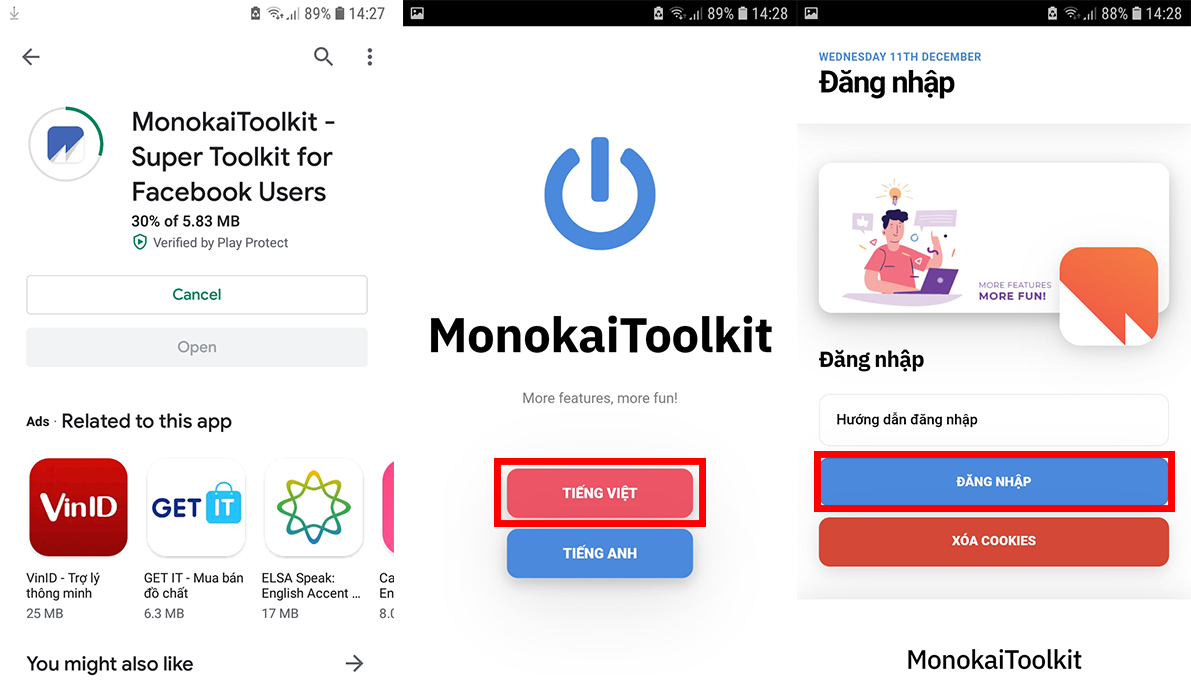Bạn đang xem bài viết Cách xóa hàng loạt bạn bè ít tương tác trên Facebook tại thtrangdai.edu.vn. Bạn có thể truy cập nhanh những thông tin cần thiết trong mục lục bài viết dưới đây.
Bạn có quá nhiều bạn bè trên Facebook không tương tác và bạn muốn xóa họ khỏi danh sách bạn bè nhưng sợ lãng phí thời gian? Bạn hoàn toàn có thể làm được điều đó chỉ bằng một cú click chuột trên điện thoại. Hãy cùng làm điều đó với thtrangdai.edu.vn ngay bây giờ nhé!
Khi nào bạn nên xóa bạn bè hàng loạt?
Kết bạn đông đảo đôi khi dẫn đến tình trạng chúng ta có nhiều bạn nhưng có một số bạn không hề tương tác hoặc tương tác rất ít trong một thời gian dài (còn gọi là bạn ảo).
Những người bạn này có thể là bạn thật sự ngoài đời nhưng người đó không còn sử dụng Facebook nữa, hoặc hầu hết là những người mà chúng ta không quen biết.
Mặt khác, một người dùng Facebook chỉ có giới hạn 5.000 bạn bè nên việc duy trì những người bạn không tương tác khiến nhiều người không thể kết bạn mới. Việc lọc bạn bè trên Facebook được coi là rất cần thiết trong trường hợp này.
Việc xóa cùng lúc những người bạn ít tương tác sẽ giúp bạn tiết kiệm được rất nhiều thời gian thay vì phải ngồi bấm chuột mỗi lượt. Bạn sẽ không phải cân nhắc có nên hủy kết bạn với người đó hay không và mất thời gian làm việc đó. những thứ khác.
Cách xóa bạn bè ít tương tác trên điện thoại Android
Bước 1: Tải xuống MonokaiToolkit
Mở Google Play và tải xuống ứng dụng MonokaiToolkit. Hoặc bạn có thể click vào link sau để tải về:
- Tải xuống MonokaiToolkit | 5,9 MB | Android 4.4 trở lên
Bước 2: Đăng nhập vào tài khoản Facebook của bạn.
Nhấn Đăng nhập để đăng nhập vào tài khoản Facebook của bạn. Một ghi chú xuất hiện, yêu cầu bạn lướt newsfeed vài phút sau khi đăng nhập để tránh bị kẹt checkpoint.
Tải ứng dụng MonokaiToolkit và đăng nhập
Bước 3: Nhấn X để thoát giao diện Facebook.
Đăng nhập vào trình duyệt của bạn và duyệt các nguồn cấp tin tức trong vòng vài phút. Sau đó nhấn biểu tượng X trên màn hình để thoát giao diện Facebook.

Cuộn qua các nguồn cấp tin tức trong vài phút rồi nhấn X trên màn hình để quay lại ứng dụng
Bước 4: Xóa những người bạn không hoạt động > Bắt đầu.
Để hủy bạn bè không tương tác, hãy chọn Xóa bạn bè không tương tác. Sau đó, bạn sẽ thấy thông báo về số lượng người không hoạt động trong danh sách bạn bè của bạn. Để xóa, nhấp vào Bắt đầu.

Nhấp vào “Xóa những người bạn không hoạt động” và nhấp vào “Bắt đầu” để xóa bạn bè
Lưu ý sau khi xóa số lượng lớn bạn bè
Sau khi xóa bạn bè bằng công cụ trên, lời khuyên là người dùng nên hủy ủy quyền ứng dụng này với Facebook để tránh những rủi ro đáng tiếc như bị lộ thông tin cá nhân (vì đây là ứng dụng của bên thứ ba). 3, không chính thức từ Facebook)
Để hủy liên kết ứng dụng MonokaiToolkit khỏi Facebook, bạn có thể làm theo hướng dẫn sau:
Bước 1: Trên ứng dụng Facebook của điện thoại Android, bạn vào Cài đặt, chọn Ứng dụng và trang web.

Chọn Cài đặt, sau đó chọn “Ứng dụng và trang web”
Bước 2: Chọn Ứng dụng, trang web và trò chơi > Chọn Tắt để xóa tài khoản của bạn khỏi các trang web và ứng dụng bạn đã đăng nhập bằng Facebook.

Bấm vào “Ứng dụng, trang web và trò chơi”, sau đó tắt
Trên đây là hướng dẫn cách xóa bạn bè không hoạt động trên Facebook chỉ bằng một cú click chuột. Hy vọng những thông tin mà thtrangdai.edu.vn cung cấp sẽ giúp ích cho bạn trong quá trình sử dụng.
Cảm ơn các bạn đã xem bài viết Cách xóa hàng loạt bạn bè kém tương tác trên Facebook tại thtrangdai.edu.vn. Các bạn có thể bình luận, xem thêm các bài viết liên quan bên dưới và hy vọng thông tin sẽ hữu ích với các bạn. tin tức thú vị.
Nhớ để nguồn: Cách xóa bạn bè ít tương tác hàng loạt trên Facebook tại thtrangdai.edu.vn
Chuyên mục: Blog